„Alle meine Textnachrichten auf meinem iPhone wurde heute zufällig gelöscht. Ich habe nur die Nachrichten-App geöffnet und sie war komplett leer. Gibt es eine Möglichkeit diese Nachrichten auf meinem Handy wiederherzustellen?...“ -von „Apple Discussion“
Viele iPhone-Benutzer haben es mit demselben Problem zu tun: Nachrichten auf dem iPhone verschwinden oder sie werden ohne nachzufragen gelöscht. Dann könnte nach einem iOS-Update, nach einer Synchronisierung mit iCloud oder nach anderen Vorkommnissen passieren.
Machen Sie sich keine Sorgen, wenn Sie nicht wissen, was Sie tun sollen. In diesem Artikel werden wir Ihnen ein paar der Gründe für dieses Problem mitteilen und werden Ihnen potentielle Lösungen vorstellen, um die gelöschten Nachrichten auf Ihrem iPhone wiederherzustellen.
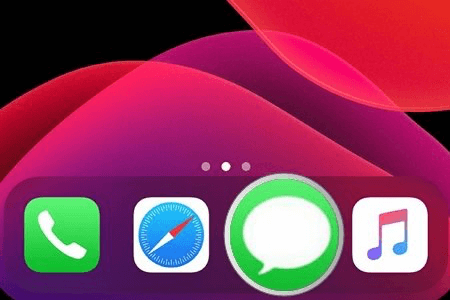
Die Leute lesen auch:
Wie kann man gelöschte iMessage wiederherstellen (opens new window)
Wie Sie gelöschte WhatsApp-Chats vom iPhone wiederherstellen (opens new window)
Warum löscht mein Handy die Nachrichten?
Wenn Sie bemerken, dass alle Nachrichten auf Ihrem iPhone gelöscht wurden oder das iPhone sie weiterhin löscht, dann liegt es wahrscheinlich daran:
- Das iPhone löscht automatisch Ihre Nachrichten. Wenn Sie die Funktion zum automatischen Löschen in der Nachrichten-App aktiviert haben und auf 30 Tage oder ein Jahr gestellt haben, dann wird das iPhone die Nachrichten weiterhin nach Ablauf dieser Frist löschen. Sie können den Nachrichtenverlauf auf „Für immer“ stellen, um das iPhone daran zu hindern die Nachrichten zu löschen.
- Die falschen Nachrichten werden in Ihrer Nachrichten-App wiederhergestellt werden, wenn Sie das falsche Backup wählen. Es ist wichtig das richtige Backup entsprechend des Datums, der Größe und des Betriebssystems zu wählen.
- Wenn die iCloud-Synchronisierung für die Nachrichten-App auf Ihrem iPhone aktiviert ist, dann werden die Textnachrichten nicht geladen, wenn der iCloud-Server offline ist und Sie können sie nicht vom iCloud-Backup wiederherstellen. Sie können den Status des iCloud-Servers überprüfen, um dieses Problem zu lösen.
- Dann kann nach einem iOS-Update passieren. Etwas ist schiefgegangen, während Ihres iOS 11/12/13 Updates, wodurch alle Ihre Nachrichten gelöscht wurden.
- Ihre iPhone-Nachrichten könnten aus Versehen oder absichtlich von anderen gelöscht worden sein. In diesem Fall können Sie eine Datenwiederherstellungssoftware für das iPhone verwenden, um die gelöschten Nachrichten wiederherzustellen.
Wie man gelöschte Nachrichten auf dem iPhone wiederherstellt
# 1. Gelöschte Nachrichten ohne Backup wiederherstellen
Wenn Sie kein verfügbares iCloud- oder iTunes-Backup haben, dann haben Sie immer noch die Chance Ihre gelöschten Nachrichten mit einer professionellen Datenwiederherstellungssoftware für das iPhone wiederzuerhalten.
FonePaw iPhone Datenrettung (opens new window) ist eine gute Wahl für Sie. Dieses Programm bietet Ihnen flexible Lösungen zur Wiederherstellung der verlorenen Daten auf jedem iPhone, iPad und iPod Touch mit dem neuesten Betriebssystem iOS 13 oder mit früheren Version von iOS. Das Programm unterstützt nicht nur die direkte Wiederherstellung der gelöschten Nachrichten auf Ihren iOS-Geräten, sondern auch von einem iTunes-/iCloud-Backup, wenn Sie ein Backup erstellt haben.
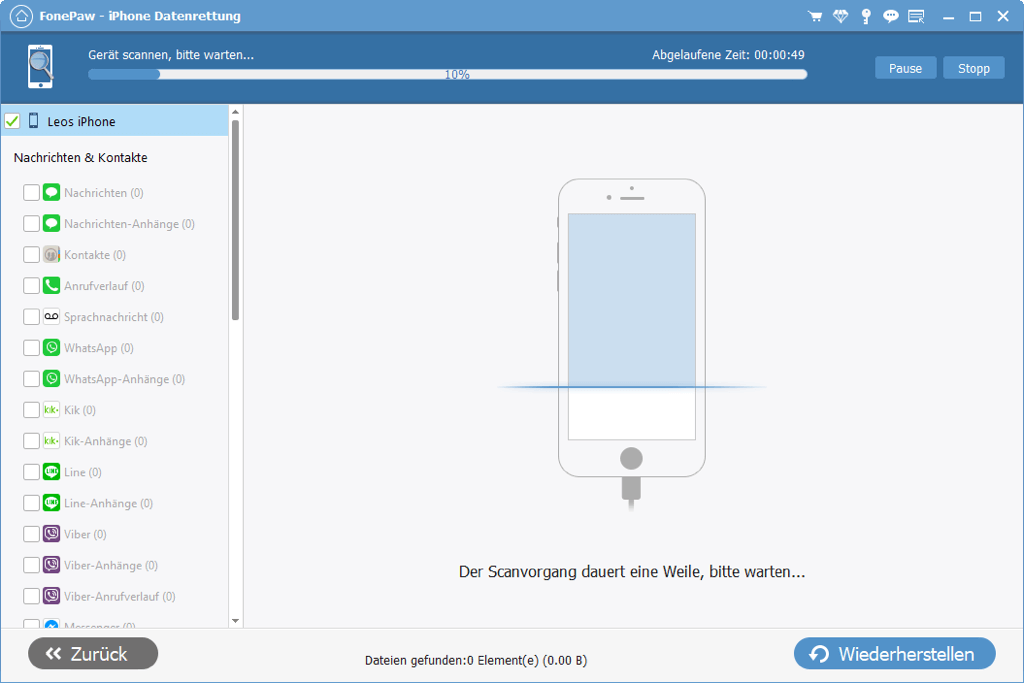
Mit dieser mächtigen Software können Sie verschiedene Dateiarten zurückerhalten, wie z.B. Nachrichten, Kontakte, Notizen, Anrufverlauf und mehr Die wichtigste Funktion ist die Möglichkeit die gelöschten Textnachrichten anzusehen, bevor Sie sie wiederherstellen, wodurch Sie sicherstellen können, dass Sie die richtigen Nachrichten wiederherstellen.
Hier sind ein paar einfache Schritte zur Wiederherstellung Ihrer automatisch gelöschten Nachrichten:
Gratis Download Gratis Download
- Starten Sie iPhone Datenrettung auf dem Computer.
- Schließen Sie Ihr iPhone mit einem USB-Kabel an den Computer an.
- Klicken Sie auf „Aus iOS-Gerät wiederherstellen“ > „Scannen starten“, um nach den gelöschten Nachrichten zu suchen.
- Wählen Sie „Nachrichten“, schauen Sie sich die Nachrichten an und setzen Sie einen Haken bei den Nachrichten, die Sie wiederherstellen möchten und klicken Sie dann auf „Wiederherstellen“.
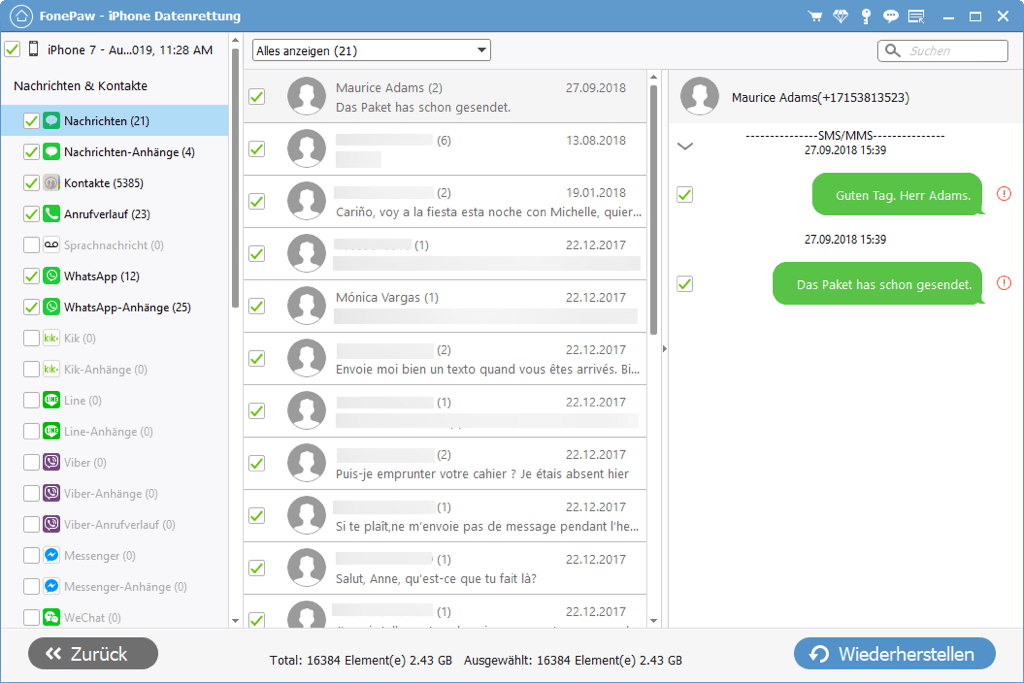
# 2.Verschwundene Nachrichten von einem iCloud-/iTunes-Backup wiederherstellen
Methode 1: Gelöschte Nachrichten von iCloud wiederherstellen
Wenn Sie Ihr iPhone mit iCloud synchronisiert haben, dann können Sie die Schritte unten befolgen, um die verschwundenen Nachrichten/iMessages wiederherzustellen.
- Gehen Sie zu Einstellungen> [Ihr Name] > iCloud und deaktivieren Sie „Nachrichten“.
- Drücken Sie auf „Auf iPhone behalten“, wenn eine Pop-up-Nachricht erscheint.
- Aktivieren Sie die Nachrichten-Option und tippen Sie auf „Zusammenführen“.
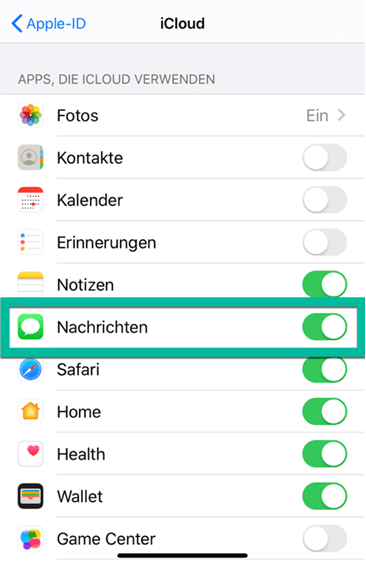
Warten Sie dann, bis der Prozess abgeschlossen ist und alle verschwundenen Nachrichten werden auf Ihrem iPhone wiederherstellt werden.
Methode 2: Verschwundene Nachrichten von iTunes wiedererhalten
Wenn Sie bei iTunes ein Backup von Ihrem iPhone angelegt haben, dann gibt es eine weitere Methode Ihre verschwundenen Nachrichten wiederzuerhalten. Denken Sie aber daran, dass es nicht möglich ist die Nachrichten im iTunes-Backup anzusehen, bevor Sie sie wiederherstellen und das kann dazu führen, dass das falsche Backup auf Ihrem Gerät wiederhergestellt wird.
Tipp: Sie können die Nachrichten in einem iTunes-Backup mit FonePaw iPhone Datenrettung ansehen. (iPhone Backup Extractor: Daten auf iTunes Backup auslesen (opens new window))
- Öffnen Sie iTunes auf dem Computer den Sie verwendet haben, um ein Backup Ihres iPhones anzulegen.
- Verbinden Sie Ihr iPhone über ein USB-Kabel mit dem Computer und folgen Sie dann den Anweisungen auf dem Bildschirm.
- Wählen Sie Ihr iPhone, wenn es in iTunes erscheint.
- Wählen Sie Backup wiederherstellen, schauen Sie sich das Datum und die Größe jedes Backups an und wählen Sie dann das relevante Backup aus.
- Klicken Sie „Wiederherstellen“, um den Prozess zu beginnen.
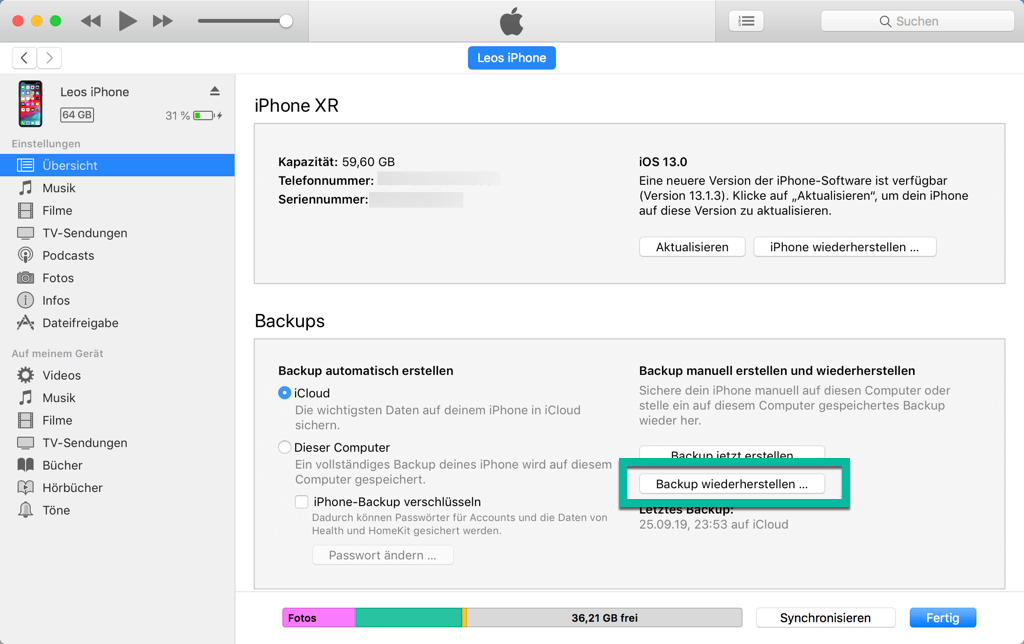
Wie Sie das iPhone stoppen Ihre Nachrichten zu löschen
Wir haben über die Gründe gesprochen, weshalb das iPhone die Nachrichten löscht und wie man die verschwundenen Nachrichten auf dem iPhone wiederherstellt und jetzt werden wir darüber sprechen, wie man verhindert, dass das iPhone die Nachrichten automatisch löscht.
# 1. Nachrichten für immer aufbewahren
Es gibt eine Funktion zur automatischen Löschung der Nachrichten auf dem iPhone. Wenn sie aktiviert ist, dann wir Ihr iPhone die alten Nachrichten nach Ablauf einer bestimmten Frist automatisch löschen. Sie können folgendes tun, um die Nachrichten für immer zu behalten:
- Gehen Sie zu den Einstellungen.
- Scrollen Sie nach unten und tippen Sie auf „Nachrichten“.
- Tippen Sie auf „Nachrichten behalten“ unter „Nachrichtenverlauf“.
- Wählen Sie „Unbegrenzt“.
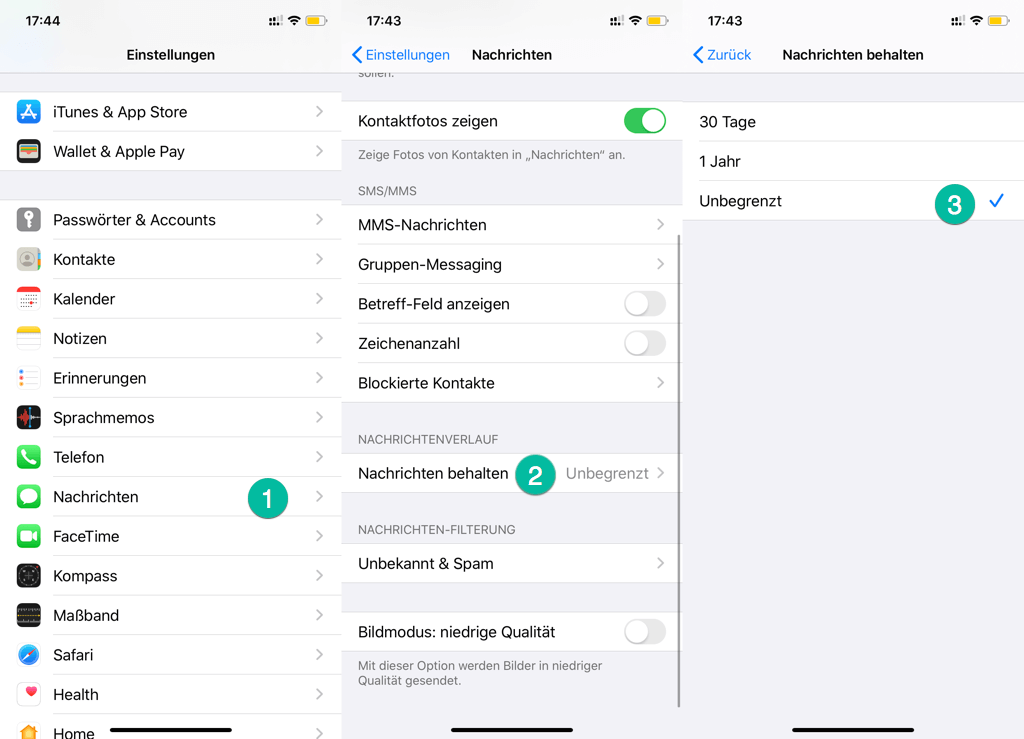
# 2. Regelmäßig ein Backup der Nachrichten anlegen
Wenn Sie das Problem mit den gelöschten Nachrichten auf dem iPhone verhindern möchten, dann empfehlen wir Ihnen regelmäßig ein vollständiges Backup Ihrer iPhone-Nachrichten/iMessages anzulegen (opens new window) oder bevor Sie synchronisieren oder eine alte iOS-Version wiederherstellen oder auf eine neuere iOS-Version updaten. Diese Backups können Ihnen helfen Ihre Nachrichten wiederzuerhalten, wenn Ihre iPhone-Nachrichten verschwinden.
# 3. Nachrichten in iCloud speichern
Wenn Sie iOS 11.4 oder eine neuere Version auf Ihrem iPhone verwenden, dann können Sie die „Nachrichten in iCloud“ Funktion aktivieren. Ihre iPhone-Nachrichten und andere Nachrichtenanhänge werden dann auf dem iCloud-Server gespeichert. Und alle Nachrichten werden auf anderen iOS-Geräten erscheinen, wenn Sie sich mit demselben iMessage-Konto auf diesem Gerät anmelden. Das ermöglicht ihnen auf Ihren gesamten Nachrichtenverlauf auf anderen Geräten zuzugreifen, wenn die Nachrichten auf Ihrem iPhone gelöscht wurden.
Gehen Sie zu Einstellungen > [Ihr Name] > iCloud und aktivieren Sie dann „Nachrichten“, um „Nachrichten in iCloud“ auf Ihrem iPhone zu aktivieren.
Mehr erfahren: Anleitung: iPhone SMS sichern auf 2 einfache Art und Weise (opens new window)
- Hot Artikel
- 5 Wege: Gelöschte Dateien wiederherstellen auf Windows 10/8/7
- Top 6 kostenlose Bildschirm-Recorder ohne Wasserzeichen
- Android: USB-Debugging aktivieren trotz Display Defekt und Daten retten
- Wie man ein Amazon Prime Video auf den PC und Mac herunterlädt und rippt
- [Kostenlos] Das beste USB-Stick-Reparieren-Tool















